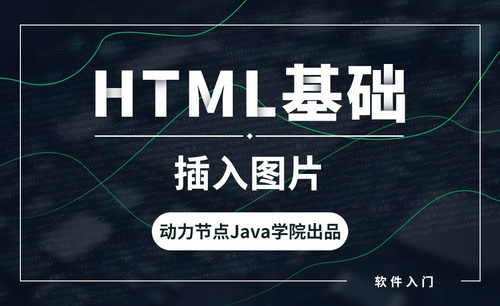CAD怎么插入图片?
发布时间:2021年06月10日 11:36
你知道CAD怎么插入图片吗?了解过CAD的小伙伴都知道CAD虽然是绘图工具,但是由于工作需求的不同,我们在绘图的时候为了更好的体现图纸的内容,有时候就需要插入一些图片来进行说明。那CAD怎么插入图片呢?接下来,小编就来和大家分享一下CAD插入图片的方法,有想法的朋友都可以参与进来哦!
1.首先我们打开CAD绘图软件,通过复制原有图片然后到CAD软件中进行粘贴,操作步骤为选中原素材图片复制CTRL+C到CAD中CTRL+V,效果图如下所示。
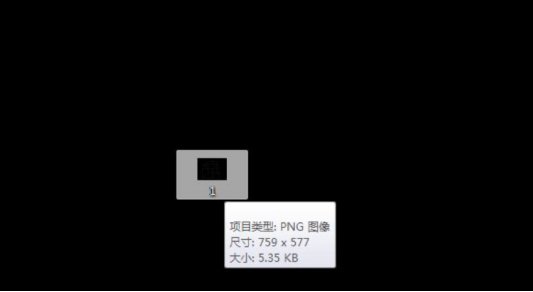
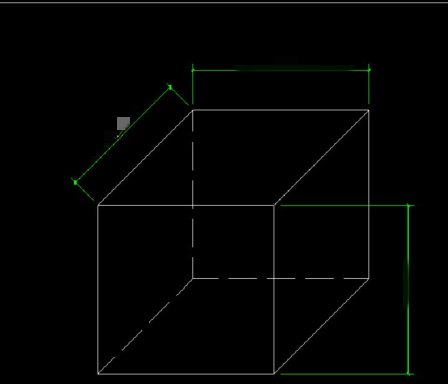
2.我们通过快捷键IM进行图片插入,通过数据快捷命令IM弹出外部参照选项框,如下图所示。
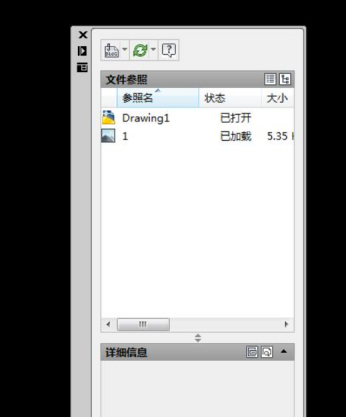
3.通过鼠标右击选择附着图像,通过找到原素材图片地址进行添加,如下图所示。

4.选择添加弹出子框时我们根据需要进行设置,如图。
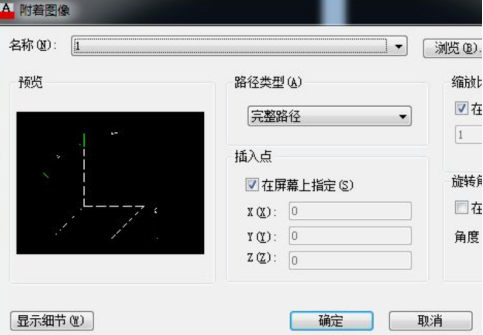
5.设置完成开始插入,可通过鼠标点击一次,然后通过鼠标左右移动来显示图像的大小如下图所示。
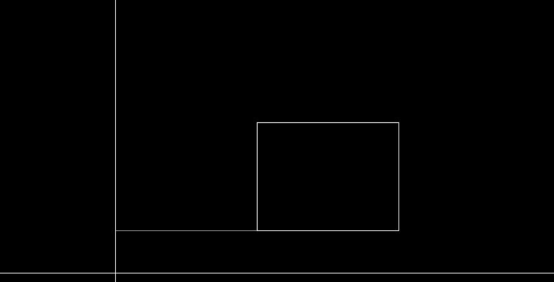
6.我们来看通过IM进行插入的图片效果,这里和通过复制粘贴插入图片结果显示一致,但IM插入图片唯一的特点在于插入图片后,可在图像上进行描画轮廓,这一点用起来还是比较方便的,极大的省了我们思考绘制比例的时间。
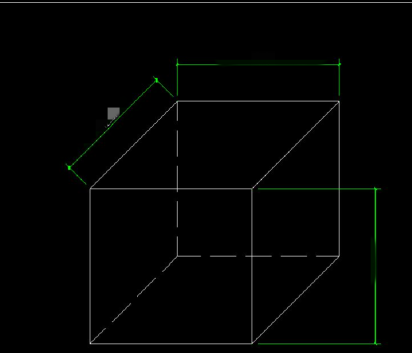
CAD怎么插入图片?答案就在上面啦!其实插入图片的方式有很多种,小编今天只是简单的介绍了两种常用的方法,希望小伙伴们可以通过今天的内容对CAD软件插入图片有一定的了解。当然,还有不懂的问题,也要记得及时解决哦!
本篇文章使用以下硬件型号:联想小新Air15;系统版本:win10;软件版本:CAD(2010)。